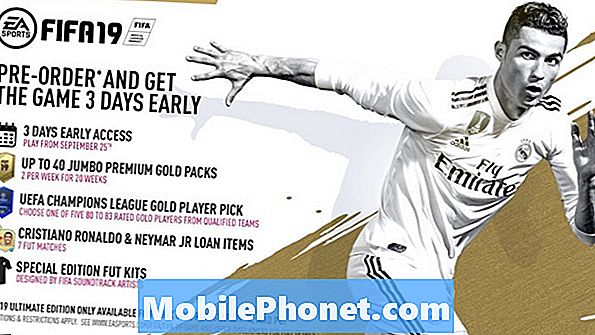Sisu
- Kuidas FIFA 19 alla laadida?
- FIFA 19 paigaldusprobleemide parandamine
- Kuidas fikseerida kadunud FIFA 19 pre-tellimise boonuseid
- Kuidas fikseerida FIFA 19 arvutiga seotud vigade katkestamine
- Kuidas fikseerida FIFA 19 ühendusprobleeme
- Kuidas FIFA 19 punkti ülekande probleemi lahendada
- Kuidas FIFA 19-s kinnitada „Tekkis viga ja teie online-statistika esitamine nurjus”
- Eeltellimine, kui soovid serva FUTis
Nii saate FIFA 19 probleeme lahendada Xbox One'il, PS4-l, Nintendo Switchil ja PC-l, et saaksite uuesti FIFA mängida.
FIFA 19 on siin palju uusi funktsioone, olulisi FUT-i uuendusi ja muid muudatusi, kuid üks asi, mis pole muutunud, on FIFA 19 probleemide ilmnemine, mis takistavad mängu nautimist.
Enamikul juhtudel saate FIFA 19 probleeme ise lahendada ja mängida, et oodata Twitteris EA-abi või oodata järgmise FIFA 19 värskenduse ootamist.
Mõnikord näeme vigu ja vigu, mida saab parandada ainult plaaster. See kehtib eriti mängu esimese kuu jooksul. Tavaliselt näeme ka esimesel kuul rohkem FIFA 19 serveri probleeme, kuna EA töötab koormuse tasakaalustamiseks ja mängijate sissevoolu juhtimiseks.
Kuigi mõned vead on teie kontrolli alt väljas, saate paljusid neist ise parandada ilma palju töötamata. Ühiste FIFA 19 probleemide hulka kuuluvad puuduvad FIFA 19 FUT paketid, aeglased allalaadimised, ühenduse probleemid ja muud vead.
Näide vigast, mis on teie kontrolli alt väljas, on „Meil on kahju, kuid FIFA 19 Ultimate meeskonnaga ühendamisel on ilmnenud viga”. See on kasutajate jaoks masendav probleem ja see jääb probleemiks oktoobris.
Siin on praeguste FIFA 19 probleemide halvenemine ja nende parandamine, et saaksite FIFA 19 mängida.
Kuidas FIFA 19 alla laadida?
@EASPORTSFIFA minu eelregistreerimine on lõplik lisand, mis on võetud minu kontolt, kuid installitakse ainult standardversioon. Seepärast ei saa ma mängu alguses mängida, mis on kogu punkt!
- Marc (@ Intelligenthuh7) 24. september 2018
FIFA 19 allalaadimisprobleemid ei ole laialt levinud, kuid näeme aruandeid kasutajatelt, kes ei saa mängu alla laadida või kes saavad ainult standardversiooni meistrite asemel. Kui see juhtub, ei saa te varakult mängida.
Xbox One'is peate võib-olla proovima seda trikki.
- Vajutage nuppuXbox nupule oma kontrollerilKodu ekraanil. Või öelge: „Xbox, mine koju.”
- Lükake allapoole paremale ja tõmmake seejärel nuppuA nupp, et validaMinu mängud ja rakendused.
- Tõstke esile mäng, millele lisandmoodul on olemas, ja vajutage seejärel nuppuMenüü nupule.
- ValigeMängu haldamine.
- Kerige paremaleInstallimiseks valmis lõik.
- Tõstke esile lisandmoodul või mängu sisu, mida soovite installida, ja seejärel vajutage nuppuAnupule.
PS4-s saate näha, kas on olemas võimalus Champions Editioni alla laadida, kuid veenduge, et te ei osta kogemata valesti.
Kui allalaadimine on aeglane, proovige seda peatada ja seejärel taaskäivitada. Kui olete tühja ruumi, peate demo või vanemate mängude kustutamisega ruumi tühjendama.
FIFA 19 paigaldusprobleemide parandamine
Tavapärased FIFA 19 installimisprobleemid on tühjad või üritavad installida välisele kettale, mis toimib üles.
Proovige oma konsooli või arvutit taaskäivitada enne midagi muud. See parandab probleemi rohkematel juhtudel kui ootate. Isegi kui see on kettaga viga, võib reboot lahendada palju probleeme.
Kui see ei tööta, puhastage oma laoruum, et mänguks ruumi. Kui te ei saa seda välise draivi installida, võite proovida installida sisemällu.
Teine asi, mida võite proovida, on kohaliku mängu vahemälu kustutamine. Veenduge, et teie mäng salvestatakse Xbox Live'ile ja järgige neid juhiseid.
MinemaSeaded -> Kõik seaded -> Süsteem -> Salvestamine -> Puhastage kohalikud salvestatud mängud. Kui see on tehtud, mingeSeaded -> Kõik seaded -> Võrk -> Võrguseaded -> Väljas.Nüüd taaskäivitage oma Xbox One'i, hoides toitenuppu 10 sekundit all. Nüüd asetage FIFA 19 ketas sisse ja installige ning seejärel mine ainult ja installige värskendusi.
PS4-s saate vahemälu tühjendada. Selleks lülitage PS4 välja, eemaldage see terve minuti jooksul ja seejärel ühendage see uuesti. Kui see ebaõnnestub, kustutage FIFA 19 ja proovige uuesti installida
Kuidas fikseerida kadunud FIFA 19 pre-tellimise boonuseid
Olenemata sellest, kui palju aega nad seda tööd tegema peavad, näeme alati probleeme puuduva boonuse sisuga. Seekord kaebavad paljud kasutajad FIFA 19 FUT-elementide ja pre-order-preemiate puudumise pärast.
EA ütleb: „Kui olete mängu eelnevalt tellinud, ei pruugi te oma asju kohe saada. Me töötame välja mõned boonuse sisu edastamisega seotud probleemid ja me teeme seda kindlasti28. september.”
Kasutajad jõuavad Twitteris EAHelpi, kuid selles etapis peate lihtsalt ootama kuni reedeni, et saada oma boonuspunktid.
https://twitter.com/EAHelp/status/1044580858303139840
EA töötab ka selle nimel, et selgitada välja, mis toimub FIFA 19 igapäevase kingitusega FUT 19 veebirakenduses ja kaaslasega rakenduses.
Me jätkame FIFA 19 igapäevaste kingituste taastamist FUT 19 veebirakenduses ja kaasrakenduses. Värskendame @EASPORTSFIFA-s niipea, kui tasud on tagasi. Täname, et olete meiega kinni!
- EA Abi (@EAHelp) 24. september 2018
Oodata, et need küsimused lähema paari päeva jooksul lahendatakse. Ei ole võimalik seda ise lahendada peale konsooli taaskäivitamise, et näha, kas see küsib allalaadimist.
Kuidas fikseerida FIFA 19 arvutiga seotud vigade katkestamine
Kui kasutate Alt-Tabi või saate oma arvutis FIFA 19 esitamise ajal teate, siis te katkestate mängu. See on tüütu, kuid seda saab vältida, kasutades režiimi Windowed Borderless.
Mida rohkem teha, et teie arvutis olevad teated ja akende vahetamine ei katkestaks teid FIFA 19-st.
Kuidas fikseerida FIFA 19 ühendusprobleeme
Kui teil on probleeme teiste mängijatega või sõpradega FIFA 19 mängimisega, peate kõigepealt kontrollima, kas FIFA 19 serverid on võrgus.
Kui nad on võrgus, koos Xbox Live'i, PSN-i või päritoluga, peate oma võrgu veaotsingut tegema.
Esimesed sammud on järgmised:
- Taaskäivitage oma konsool.
- Taaskäivitage marsruuter.
- Taaskäivitage modem.
- Proovige traadiga ühendust.
- Liigutage ruuter oma konsooli lähemale.
Kui te ei lahenda probleeme nende sammudega, peate võib-olla rohkem osalema. EA pakub kasulikku juhendit sadamate leidmiseks ja võrgu teiste osade kontrollimiseks.
Kuidas FIFA 19 punkti ülekande probleemi lahendada

FIFA punkte saate üle kanda FIFA 18-st FIFA 19-le. See on ühekordne protsess, mis läheb ainult FIFA 18-st FIFA 19-le ja mida peate täitma enne 2018. aasta lõppu.
Te ei saa FIFA 18-le tagasi saata punkte, seega veenduge, et soovite seda teha. Esmakordsel sisselogimisel näete üleandmise kiirendust, kuid seda saate teha ka hiljem.
Saate edastada samast konsoolist ainult samasse konsooli, seega pole hüpata platvorme ega isegi Xbox 360-st Xbox One'i. Kui teil tekib probleeme, peaksite jõudma EA-le ja looma tugipilet.
Kuidas FIFA 19-s kinnitada „Tekkis viga ja teie online-statistika esitamine nurjus”
Mõned kasutajad teatavad, et FIFA 19 Pro Clubi mängides saavad nad vea: „Tekkis viga ja teie online-statistika esitamine ebaõnnestus” pärast mängu lõpetamist.
EA ütleb, et konsooli võimsustsükkel peaks selle probleemi lahendama. Kui see seda ei lahenda, teatavad kasutajad edu Chuca79 kohta järgmistest sammudest;
- Käivitage administraatorina nii Origin kui FIFA19
- Kustuta isiklikud seaded
- Värskendage oma meeskonnad käsitsi
- Lähtestage ruuter
- Keela / peatage viirusetõrje
- Järgige käesolevat juhendit https://help.ea.com/en-us/help/faq/connection-troubleshooting-basic/ Käivitage ka administraatorina
Teised kasutajad teatavad, et see ei lahenda probleemi täielikult, mis viitab sellele, et teil on vaja pro-positsiooni muuta, kuid pole selge, kas see lahendab probleemi kõigile kasutajatele. Lõpuks saate neid samme proovida, kuid peate võib-olla ootama värskendust.
FIFA 19 tellimuse eelne juhend: 3 põhjust ostmiseks ja 3 põhjust oodata